Hướng dẫn đăng nhập luân phiên 2 tài khoản Pokémon GO trên Android và iPhone
Pokémon GO tiếp tục gây sốt toàn cầu với người chơi mọi lứa tuổi. Nếu thiết bị không hỗ trợ, bạn vẫn có thể trải nghiệm game trên PC. Tuy nhiên, Tripi.vn khuyến cáo không nên lạm dụng cách chơi này. Sau đây, chúng ta sẽ tập trung vào hướng dẫn chuyển đổi giữa 2 tài khoản Pokémon GO trên điện thoại di động.

Hướng dẫn chi tiết chuyển đổi 2 tài khoản Pokémon GO trên Android và iPhone
Thực chất, việc sử dụng 2 tài khoản Pokémon GO trên cùng thiết bị là quá trình đăng xuất tài khoản hiện tại và đăng nhập bằng tài khoản thứ hai.
* Cách chuyển đổi giữa 2 tài khoản Pokémon GO trên iPhone
Bước 1: Khởi động Pokémon GO, nhấn vào biểu tượng PokeBall lấp lánh ở trung tâm màn hình để mở menu chính.
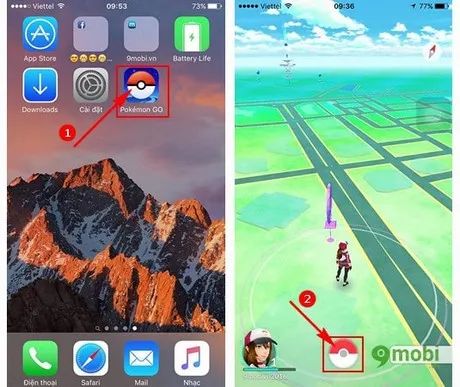
Bước 2: Chọn mục Cài đặt (Setting), sau đó nhấn Đăng xuất (Sign-out) để thoát khỏi tài khoản hiện tại.

Bước 3: Hệ thống sẽ hiện hộp thoại xác nhận, chọn Có (Yes) để hoàn tất quá trình đăng xuất và quay về màn hình đăng nhập.

Bước 4: Tiến hành đăng nhập bằng tài khoản Gmail hoặc Pokémon Trainer Club mới để bắt đầu phiên chơi khác.

Nếu chưa có tài khoản, tham khảo ngay hướng dẫn tạo tài khoản Gmail chuyên nghiệp và dễ dàng.
* Hướng dẫn chuyển đổi giữa 2 tài khoản Pokémon GO trên Android
Thao tác chuyển đổi tài khoản Pokémon GO trên Android hoàn toàn tương tự như trên iPhone, bạn có thể áp dụng các bước hướng dẫn chi tiết đã đề cập ở phần trước.
https://Tripi.vn/dang-nhap-2-tai-khoan-pokemon-tren-android-iphone-5532n.aspx
Giờ đây bạn đã thành thạo cách quản lý đa tài khoản Pokémon GO trên cả Android và iPhone. Để nâng cao trải nghiệm, đừng bỏ qua các mẹo bắt Pokémon hiếm và tìm hiểu sâu hơn về cơ chế tiến hóa Pokémon - yếu tố then chốt giúp đội hình của bạn trở nên mạnh mẽ hơn trong mọi trận chiến.
Có thể bạn quan tâm

Top 5 cách massage đơn giản, hiệu quả dành cho bà bầu, tốt nhất cho sự phát triển của thai nhi

Hướng dẫn tắt tính năng tự động sửa lỗi chính tả trên iPhone

Hướng dẫn tạo bí danh email iCloud để bảo mật thông tin

10 Công thức sinh tố chanh leo đơn giản - Thơm ngon bổ dưỡng ngay tại bếp nhà bạn

Hướng dẫn tạo lời nhắc thông minh dựa trên vị trí trong iOS


